Esistono diversi tipi di ripristino coinvolti nei telefoni Android, come hard reset, soft reset, reset di fabbrica e altro.
Per le persone comuni, questi concetti sono abbastanza complicati, senza menzionare le operazioni di loro.
In questo articolo, parleremo di come hard reset Android dispositivi in dettaglio. E per aiutarti a capirlo chiaramente, abbiamo in programma di confrontare soft reset e hard reset in questo tutorial, inclusi i loro concetti, funzioni e flussi di lavoro.
Se si tratta di un mal di testa su questi concetti o di alcuni problemi relativi al tuo telefono Android, troverai utili le nostre guide.
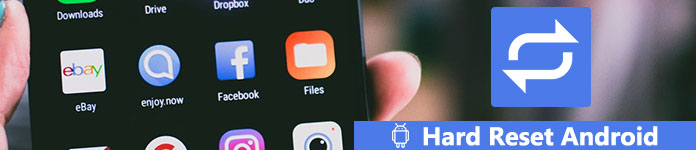
- Parte 1: ripristino morbido VS Ripristino hardware
- Parte 2: come eseguire il soft reset del telefono Android
- Parte 3: come resettare hard Android (ripristino di fabbrica)
Parte 1: Soft reset VS Hard reset
Molte persone sono state confuse con i concetti di soft reset e hard reset di un telefono Android. Brevemente, soft reset serve per riavviare e riavviare il dispositivo Android, spegnerlo e accenderlo. E hard reset Android è quello di ripristinare un dispositivo Android alle sue impostazioni originali rimuovendo tutti i dati e le informazioni personali.
Sia il soft reset che il hard reset sono metodi di risoluzione dei problemi utili. Il primo è in grado di risolvere i problemi, come:
1. Non è possibile ricevere messaggi, chiamate, e-mail e documenti.
2. Impossibile effettuare telefonate.
3. Il telefono Android è lento, congela, non risponde o risponde in modo errato.
4. Non è possibile inviare SMS o file.
5. L'app smette di funzionare.
6. Connessione Wi-Fi o cellulare errata.
7. Nessun suono sul telefono Android.
8. Altoparlante o cuffia non funziona.
9. Problemi del touch screen.
10 Android rimane bloccato in modalità Odin.
Il più grande vantaggio di reimpostazione software di un telefono cellulare non elimina nulla dal dispositivo. Ed è solitamente il primo passo per risolvere i problemi di Android.
D'altra parte, hard reset di Android è quello di ripristinare le impostazioni di fabbrica sul dispositivo. È l'ultima risorsa nella risoluzione dei problemi e potente per rimuovere la maggior parte dei problemi software, come ad esempio:
1. Hai dimenticato il passcode PIN.
2. Software danneggiato o arrestato.
3. Elimina completamente virus, malware, spyware e impostazioni indesiderate.
4. Rimuovi le funzionalità di rooting da un dispositivo rooted o quando root Android non è riuscito.
5. Migliora le prestazioni del telefono Android e accelera.
6. Il sistema telefonico Android è problematico e non riesce ottenere il recupero del sistema Android.
E le persone hanno bisogno di resettare duramente il loro dispositivo prima di vendere i vecchi dispositivi al fine di proteggere le informazioni personali e la privacy.
Dovresti capire che un hard reset di Android eliminerà tutto sul tuo dispositivo, inclusi quello cattivo e quello buono. Quindi, faresti meglio a eseguire il backup del tuo dispositivo prima di eseguire un hard reset.
Prima di eseguire il ripristino hardware del telefono Android, ti consigliamo di creare un backup del tuo telefono.

4,000,000+ Download
Un clic per il backup e il ripristino dei dati Android sul tuo PC o Mac.
Backup di foto, contatti, messaggi, documenti, video, registri delle chiamate, ecc.
Altamente compatibile con vari LG, Samsung, HTC, ZTE, ecc.
Backup e ripristino selettivo dei dati dal telefono Android senza perdita di dati.
Impara i dettagli qui per backup del telefono Android.
Parte 2: Come ripristinare il telefono Android
Come detto prima, il ripristino software è il modo più semplice per reimpostare un dispositivo Android e risolvere alcuni problemi software senza perdere dati. Le operazioni generali di soft reset sono sotto.
Passo 1 . Tieni premuto il pulsante "Accensione" o "Sospensione / Riattivazione" per alcuni secondi, che di solito si trova sul lato o nella parte superiore di un dispositivo Android.
Passo 2 . Quando viene visualizzata l'opzione "Spegni", rilascia il pulsante di accensione, tocca "Spegni" e attendi che lo schermo diventi completamente nero.
Passo 3 . Aprire il guscio posteriore e rimuovere la batteria se è rimovibile. Attendere alcuni secondi e ripristinare la batteria.
Passo 4 . Premi nuovamente il pulsante "Power" fino a quando non viene visualizzato il logo Android o il logo del fornitore dello smartphone. Quindi puoi usare il tuo dispositivo come al solito.

Parte 3: Come resettare Hard Android (ripristino di fabbrica)
Ci sono diversi modi per ripristinare hard Android o ripristinare le impostazioni di fabbrica su Android. Condivideremo i migliori metodi di seguito.
Metodo 1: Ripristino hardware di Android tramite Impostazioni
Passo 1 . Crea un backup per il tuo dispositivo Android utilizzando l'account Google o strumenti di terze parti.
Passo 2 . Apri l'app "Impostazioni" sul tuo dispositivo e tocca "Backup e ripristino" nell'elenco dei menu.
Suggerimento: l'opzione "Backup e ripristino" si trova in "Impostazioni avanzate" o "Gestione generale" su alcuni dispositivi Android.
Passo 3 . Tocca "Ripristino dati di fabbrica"; quindi leggere attentamente il messaggio di avviso e toccare Ripristina telefono per continuare.
Suggerimento: Android ti chiederà di inserire il codice PIN per verificare che tu sia il proprietario del dispositivo.
Passo 4 . Quindi, tocca "Cancella tutto" e avvia immediatamente il processo di ripristino completo di Android. Al termine, riavvia il dispositivo e configuralo come nuovo.

Metodo 2: Ripristino hardware di Android in modalità di ripristino
Hard reset è in grado di risolvere molti problemi di software. E in alcuni casi, il dispositivo Android è inaccessibile, come il congelamento o lo schermo nero. È possibile ripristinare hard Android in tali condizioni? Sì; e la modalità di recupero potrebbe aiutarti a farlo senza accedere al sistema operativo Android.
Passo 1 . Tieni premuto il pulsante "Power" fino a quando non viene visualizzata la schermata di spegnimento. Quindi tocca "Spegni" per spegnere il tuo dispositivo Android.
Passo 2 . Tenere premuta la combinazione del pulsante della modalità di ripristino fino a quando non viene visualizzata la schermata della modalità di ripristino.
Nota: le combinazioni di pulsanti della modalità di ripristino sono diverse per i modelli di telefono di diversi fornitori. Sui dispositivi Nexus, la combinazione è Volume Up, Volume Down e Power. Sui dispositivi Samsung, sono i tasti Volume su, Casa e Accensione. Su Moto X, include i pulsanti Volume giù, Home e Power. In generale, la maggior parte dei dispositivi utilizza i pulsanti Volume giù e Accensione o i pulsanti Alimentazione o Home.
Passo 3 . Evidenzia l'opzione "Cancella dati / ripristino dati di fabbrica" utilizzando i pulsanti "Volume giù" e "Volume su". Quindi utilizzare il pulsante di accensione per selezionare l'opzione di ripristino.
Passo 4 . Quando ti viene richiesto, seleziona "Sì" e premi il pulsante "Power" per attivare il processo di hard reset del telefono Android. Ci vorrà un po 'di tempo per cancellare tutti i dati e le impostazioni sul tuo dispositivo.

Conclusione
In questo tutorial, abbiamo condiviso ciò che sono soft reset e hard reset Android e come implementarlo. Ora, potresti capire chiaramente i significati di entrambi i concetti. Sebbene il soft reset e il reset hardware siano diversi sul termine e sulle operazioni, sono entrambe soluzioni utili per la risoluzione dei problemi. Quando si verificano alcuni problemi sul dispositivo Android, ad esempio una risposta lenta, è possibile provare a eseguire il ripristino graduale. Se non funziona sul tuo dispositivo, l'hard reset Android è un'altra soluzione per far funzionare normalmente il tuo telefono o tablet. In ogni caso, ci auguriamo che la nostra spiegazione e le nostre guide passo passo siano utili. Inoltre, ci sono alcuni suggerimenti su soft reset e hard reset. Innanzitutto, quando si implementa un ripristino software, abbiamo suggerito che il dispositivo debba rimanere spento per oltre 10 secondi prima del riavvio. D'altra parte, l'hard reset di Android non può essere annullato. Le guide di cui sopra sono coinvolte in dispositivi Android generali. La combinazione di pulsanti o pulsanti potrebbe essere diversa su un modello specifico. Tuttavia, la cosa più importante è eseguire il backup del tuo telefono Android solo in caso di perdita di dati.
Se avete qualche domanda, si prega di lasciare un messaggio qui sotto.










 Recupero Dati iPhone
Recupero Dati iPhone Ripristino del sistema iOS
Ripristino del sistema iOS Backup e ripristino dati iOS
Backup e ripristino dati iOS Screen Recorder iOS
Screen Recorder iOS MobieTrans
MobieTrans Trasferimento iPhone
Trasferimento iPhone Gomma per iPhone
Gomma per iPhone Trasferimento WhatsApp
Trasferimento WhatsApp Sblocco iOS
Sblocco iOS Convertitore HEIC gratuito
Convertitore HEIC gratuito Cambia posizione iPhone
Cambia posizione iPhone Android Data Recovery
Android Data Recovery Broken Android Data Extraction
Broken Android Data Extraction Backup e ripristino dati Android
Backup e ripristino dati Android Trasferimento telefonico
Trasferimento telefonico Recupero dati
Recupero dati Blu-ray Player
Blu-ray Player Mac Cleaner
Mac Cleaner DVD Creator
DVD Creator PDF Converter Ultimate
PDF Converter Ultimate Ripristino password di Windows
Ripristino password di Windows Specchio del telefono
Specchio del telefono Riparatore video
Riparatore video Video Converter Ultimate
Video Converter Ultimate Video Editor
Video Editor Screen Recorder
Screen Recorder Convertitore da PPT a Video
Convertitore da PPT a Video slideshow Maker
slideshow Maker Free Video Converter
Free Video Converter Screen Recorder gratuito
Screen Recorder gratuito Convertitore HEIC gratuito
Convertitore HEIC gratuito Compressore video gratuito
Compressore video gratuito Compressore PDF gratuito
Compressore PDF gratuito Free Audio Converter
Free Audio Converter Registratore audio gratuito
Registratore audio gratuito Video Joiner gratuito
Video Joiner gratuito Compressore di immagini gratuito
Compressore di immagini gratuito Gomma per sfondo gratuita
Gomma per sfondo gratuita Upscaler di immagini gratuito
Upscaler di immagini gratuito Rimozione gratuita di filigrane
Rimozione gratuita di filigrane Blocco schermo iPhone
Blocco schermo iPhone Puzzle Game Cube
Puzzle Game Cube





